Consulta de Despesas e Receitas
Nível de Acesso: 01:07:02:03
A opção de consulta de Receitas e Despesas possibilita a visualização de todos os registros diretos de receitas ou despesas realizados para associados/cooperados ou para associação/cooperativa.
A consulta também possibilita a correção ou exclusão de algum lançamento, além da impressão do resultado apresentado de acordo com o filtro imputado.
Consulta de Receitas e Despesas
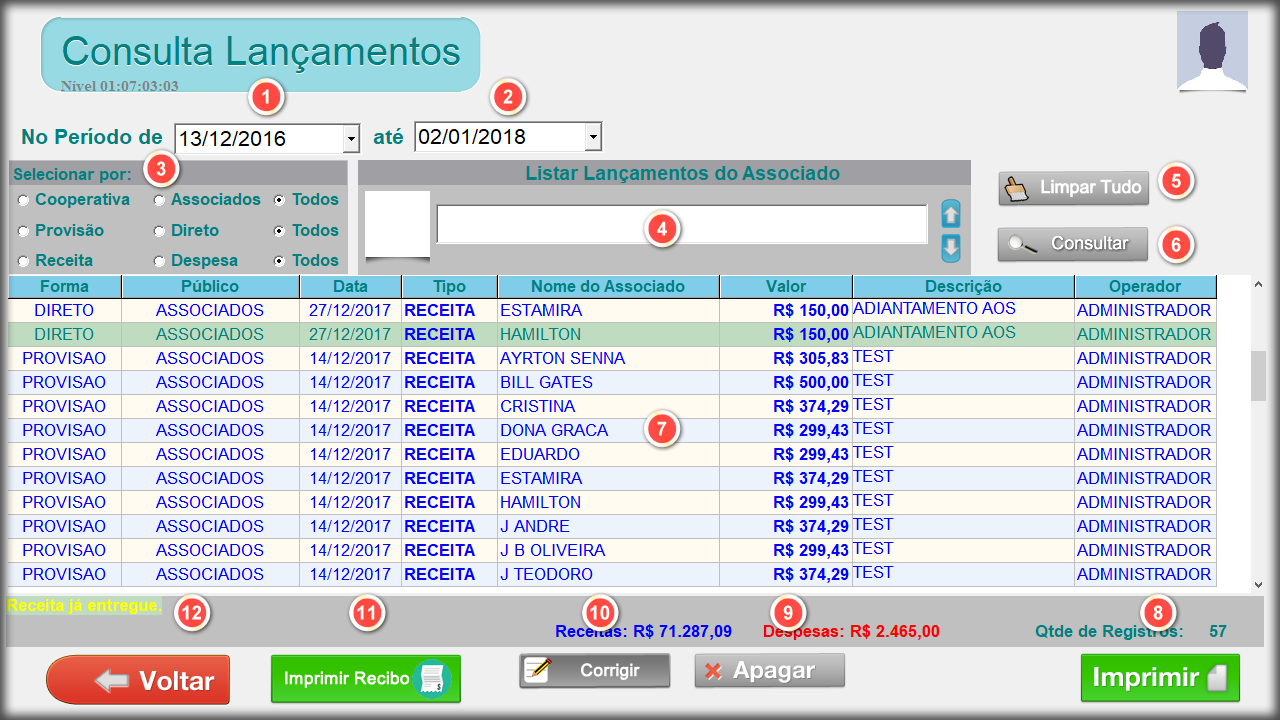
1. Data Inicial do Período
É a data inicial do período de Consulta. Por padrão o CATAFÁCIL sempre apresenta um valor que é a data inicial do período corrente de repasse. Este valor poderá ser ajustado para a data que o operador necessitar. Para alterar a data, basta posicionar o cursor na informação desejada (dia, mês ou o ano) e com as setas para cima ou para baixo do teclado, aumentar ou diminuir o valor correspondente. Poderá ser alterada também clicando-se na parte direita do campo de edição para que o calendário seja apresentado. Assim o operador poderá selecionar a data desejada bastando executar um clique sobre ela.
2. Data Final do Período
Data Final para o período da Consulta. Por padrão o CATAFÁCIL sempre apresenta a data final do período corrente de repasse. Este valor também poderá ser ajustado para a data que o operador necessitar. Para alterar a data, basta posicionar o cursor na informação desejada (dia, mês ou o ano) e com as setas para cima ou para baixo do teclado, aumentar ou diminuir o valor correspondente. Poderá ser alterada também clicando-se na parte direita do campo de edição para que o calendário seja apresentado. Assim o operador poderá selecionar a data desejada bastando executar um clique sobre ela.
Para que a consulta possa ser executada, Data Final deve ser sempre maior ou igual a data inicial do período.
3. Selecionar por
Além do período, o operador também poderá pesquisar somente lançamentos realizados para associação/cooperativa, associados/cooperados ou os dois simultaneamente. Poderá optar por lançamentos diretos, provisões ou os dois simultaneamente. Poderá optar por somente receita, despesa ou os dois simultaneamente.
4. Listar Lançamentos do Associado
Quanto no item 3, for selecionado a opção de somente lançamentos para Associados/Cooperados, o operador poderá ainda informar o nome do associado/cooperado que desejar. Quando informado, somente serão apresentados lançamentos para o associado/cooperado informado. Quando estiver em branco este campo, o nome do associado/cooperado será ignorado como filtro da consulta.
O nome do associado/cooperado poderá ser digitado ou selecionado utilizando os botões de seleção para cima ou para baixo. As setas do teclado também poderão ser utilizadas para esta seleção.
5. Botão Limpar Tudo
Este botão irá apagar os dados exibidos da última consulta assim como o nome que estiver definido no campo para filtro do associado/cooperado, preparando assim a interface para que uma nova consulta possa ser executada.
6. Botão Consultar
Este botão fará a busca das informações registradas no banco de dados, obedecendo o filtro informado pelo operador. Estas informações serão apresentadas no quadro de resultado.
7. Quadro de Resultado da Consulta
Este quadro apresenta o resultado encontrado no banco de dados para visualização do operador do Sistema. Apresenta também o valor correspondente ao total dos lançamentos de receita, de despesa e a quantidade de lançamentos encontrados.
8. Botão Imprimir
Este botão apresenta a impressão do resultado da consulta.
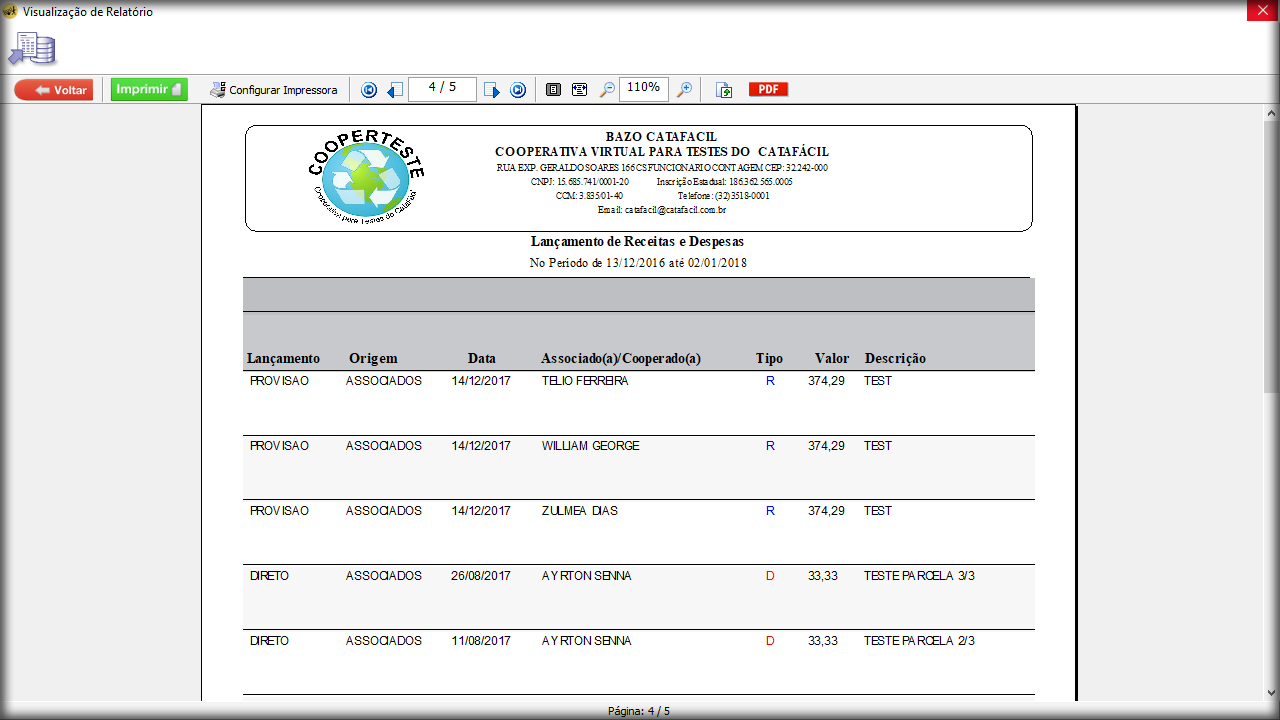
9. Botões Apagar
Este botão irá exibir uma mensagem para que o oprador possa confirmar a intenção de remover. Ao remover o registro não tem como recuperá-lo novamente.
Caso o CATAFÁCIL esteja parametrizado para operar integrado com caixa/bancos ou plano contábil, a exclusão do lançamento irá gerar registro no extrato da conta bancária ou caixa e na conta do plano contábil onde originalmente foi gerado.
10. Botão Corrigir
Este botão permite que o operador possa modificar informações no registro da receita ou da despesa. Para isso basta selecionar o registro apresentado no quadro de resultado da pesquisa e clicar no botão corrigir.
Será apresentado a tela para correção. Somente os campos que estiverem disponíveis para edição poderão ser alterados.
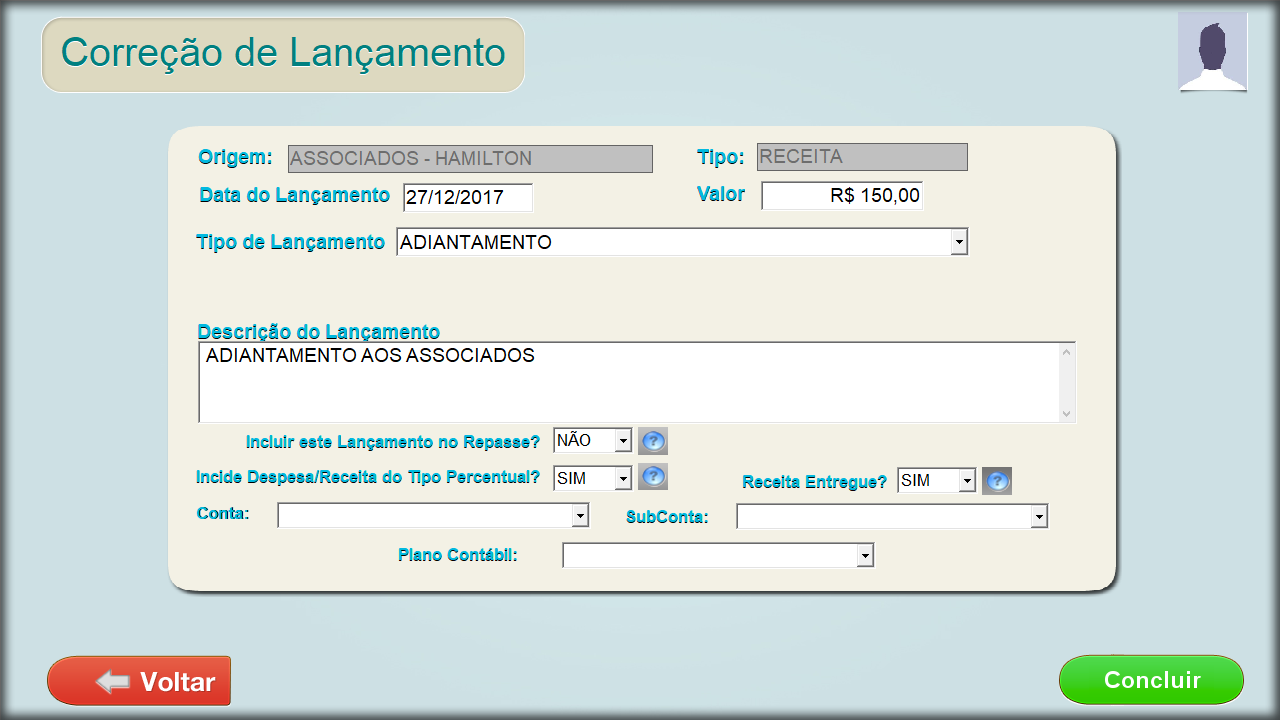
11. Botão Imprimir Recibo
Este botão somente será exibido quando o lançamento for um registro de receita direta para associado. Para esse tipo de lançamento, será ainda exibido, no rodapé, lado esquerdo do quadro de resultado, a informação se o valor foi entregue ou não para o associado.
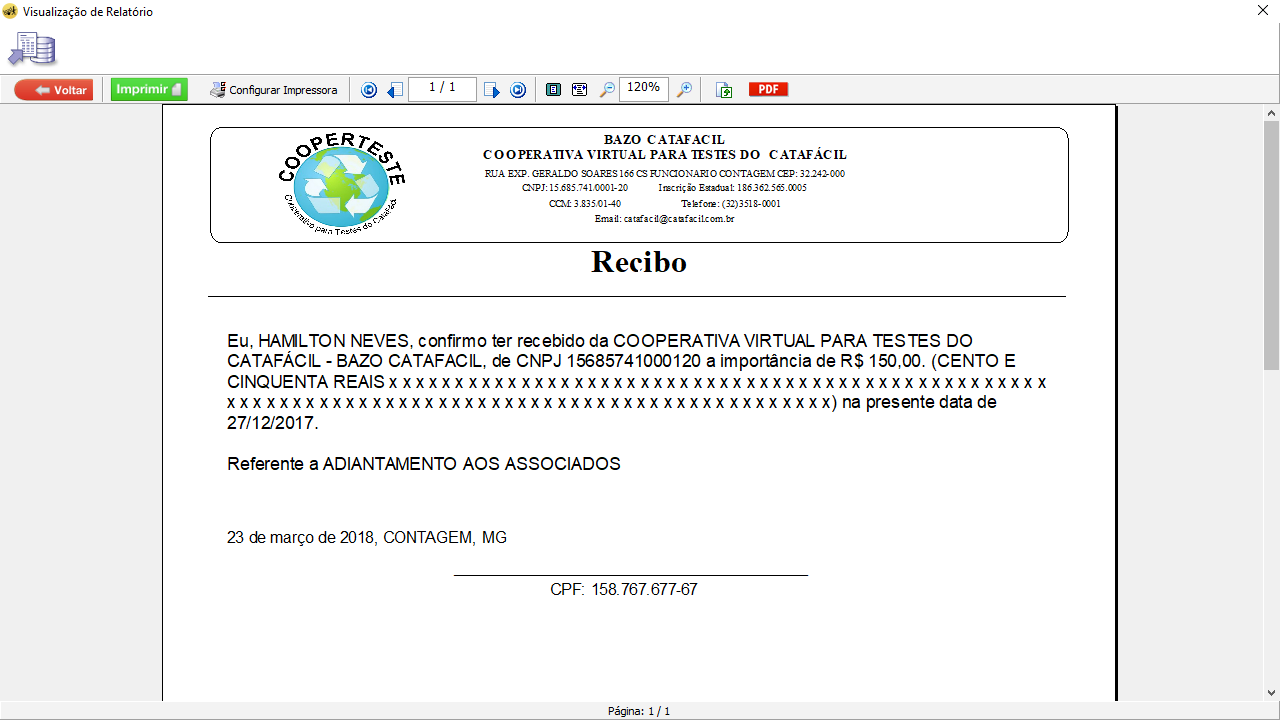
12. Botão Voltar
Este botão irá conduzir o usuário operador para a tela anterior, ou seja, para o Menu de Receitas e Despesas.
Created with the Personal Edition of HelpNDoc: Easy EPub and documentation editor